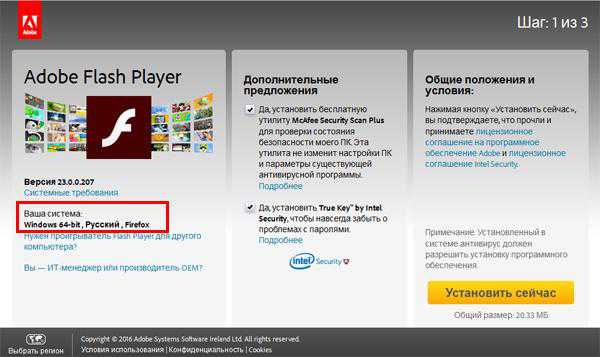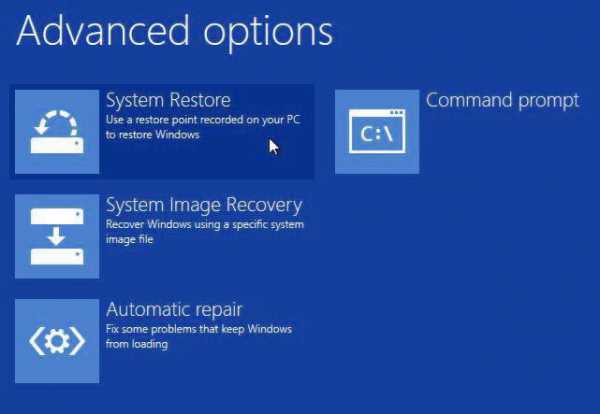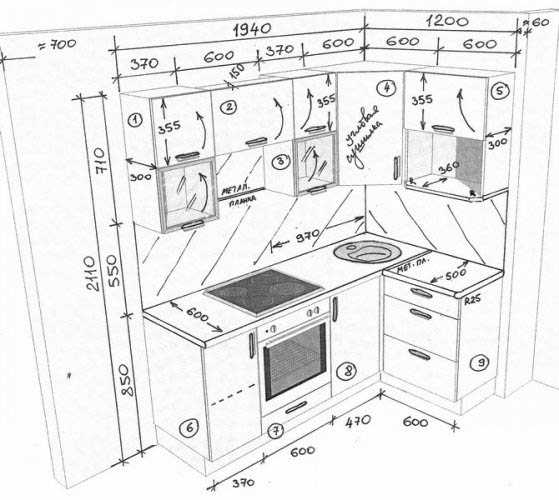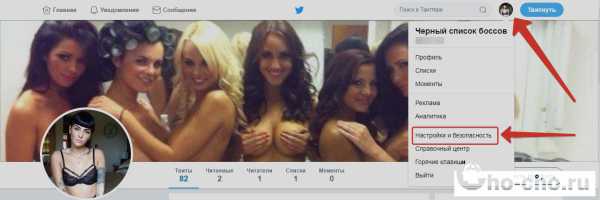Как узнать сколько работает компьютер
Как узнать сколько времени работает компьютер/ сервер Windows без выключения/ перезагрузки
Бывают ситуации когда необходимо выяснить сколько времени работает сервер/ клиентская машина без перезагрузки. Для этого вовсе не обязательно пользоваться сторонними утилитами, достаточно использовать стандартные средства Windows. В этой статье я опишу все известные мне способы определения времени последней перезагрузки/ выключения Windows.
1 Способ определить длительность работы Windows без перезагрузки.
Один из способ определить время работы ОС Windwos запустить Диспетчер задач, перейти во вкладку "Быстродействие", в строке "Время работы" вы увидите, как долго включен сервер:
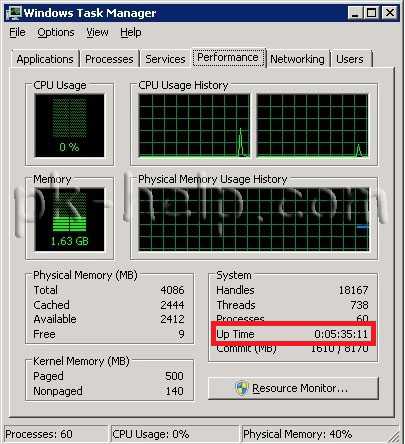
компьютер:
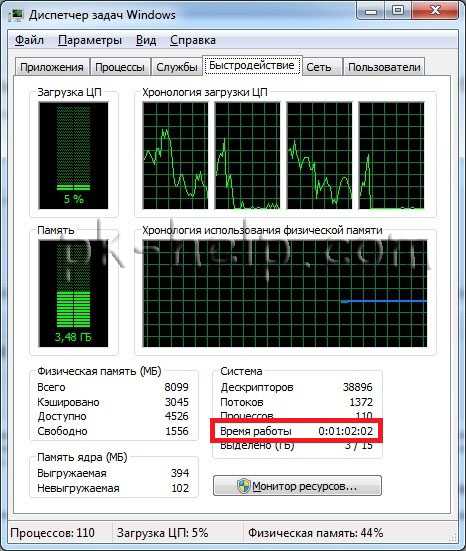
2 Способ определить время работы Windows без выключения.
Еще один весьма простой способ получить информацию о времени работы операционной системой- запустить командную строку "Пуск" - "Программы" - "Стандартные" - "Командная строка" или воспользоваться сочетанием горячишь клавиш "Win" + "R" в строке поиска ввести "CMD" и нажать клавишу Enter.
В командной строке введите команду: net statistics workstation. В результате вы увидите время начала работы ОС Windows.

3 Способ определить время последней перезагрузки/ выключения компьютера/ сервера Windows.
Запустите командную строку и выполните команду:
для англоязычной версии операционной системы systeminfo | find "System Boot Time:"
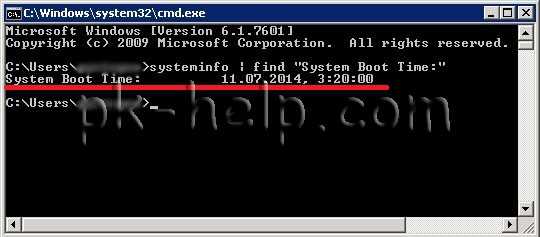
для русскоязычной версии операционной системы systeminfo | find "Время загрузки системы:".
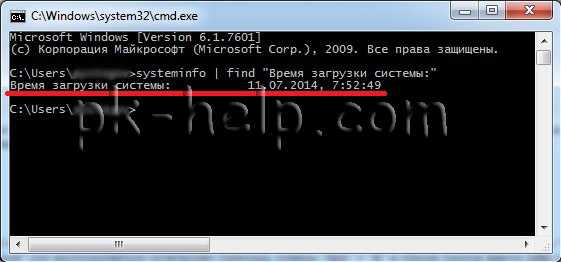
4 Способ определения времени работы ОС Windows.
Время загрузки можно посмотреть в сетевых подключениях (если сеть не отключалась). Нажмите правой кнопкой мыши на сетевых подключениях в панели управления и выберите "Центр управления сетями и общим доступом" (англ. Open Network and Sharing Center).
Далее выберите "Изменения параметров адаптера" (англ. Change adapter settings).
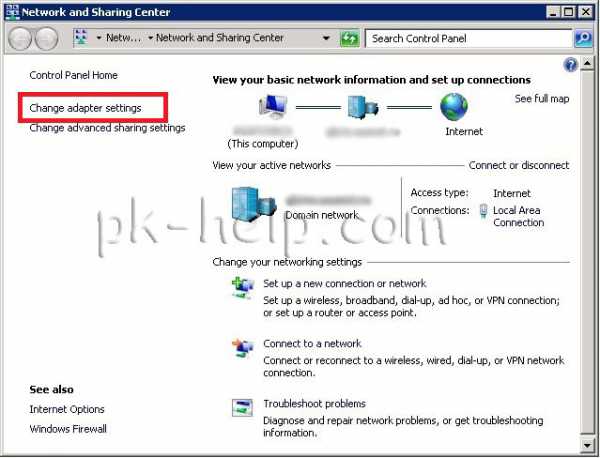
Далее нажмите на подключении двойным кликом мыши в открывшемся окне в строке Длительность (англ. Duration) вы увидите время работы ОС Windows.
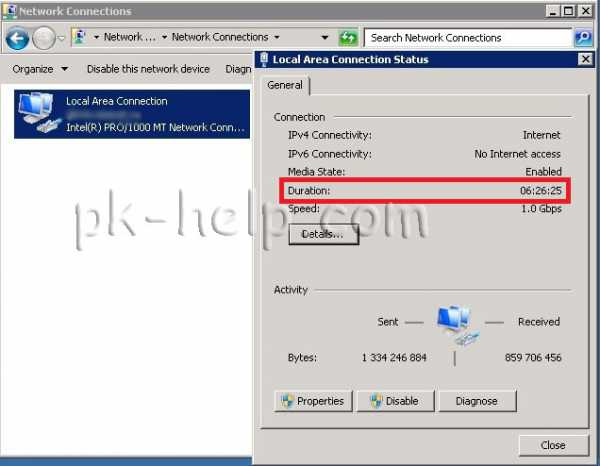
5 Способ определить время с которого работает компьютер/ сервер.
Так же информацию можно найти в Журналах Windows (Event Viewer). Для этого:
На компьютере нажмите правой кнопкой мыши на ярлыке "Компьютер", выберите "Управление", в окне Управления компьютером выберите "Журнал Windows" - "Система". Теперь найдите событие 6005 - оно говорит о том, что компьютер загрузился соответственно в столбце Дата и время будет указано, когда это произошло.
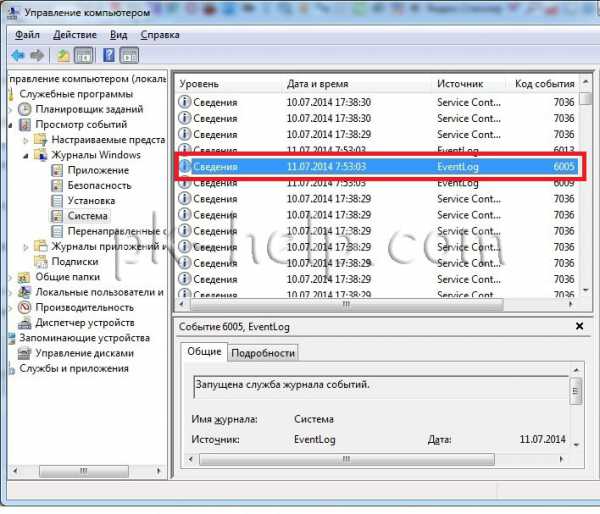
На сервере откройте "Server Manager", выберите "Diagnostics" - "Event Viewer" - "Windows Log" - "System". Найдите Event ID 6005 он отвечает за время загрузки сервера.
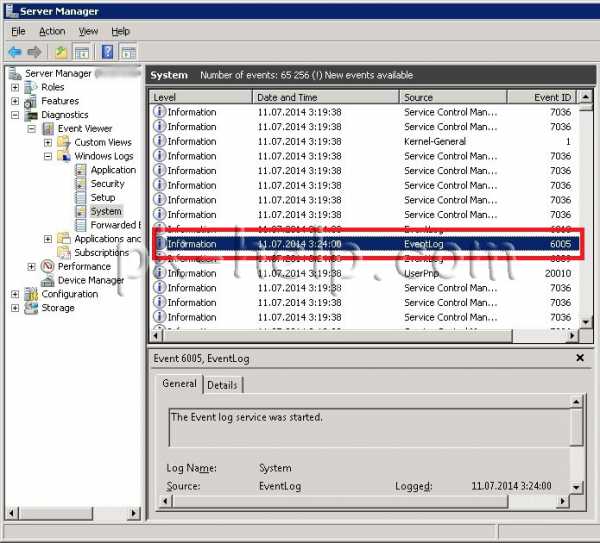
pk-help.com
Как узнать сколько работает компьютер?
В некоторых ситуациях возникает потребность узнать сколько работает компьютер, ноутбук или любое другое устройство на Windows без перезагрузки. И не нужно скачивать сторонние средства, так как вы сможете узнать это с помощью самой системы. Сейчас покажу несколько вариантов о времени работы компьютера.
1 вариант – Диспетчер задач
Этот способ показывает время работы компьютера без перезагрузки, то есть сколько по времени живет система он не покажет, это уже тема другой статьи.
Заходим в диспетчер задач с помощью известной всем комбинации Esc+Shift+Alt. Переходим на вкладку «Производительность». Там смотрим пункт «Время работы».
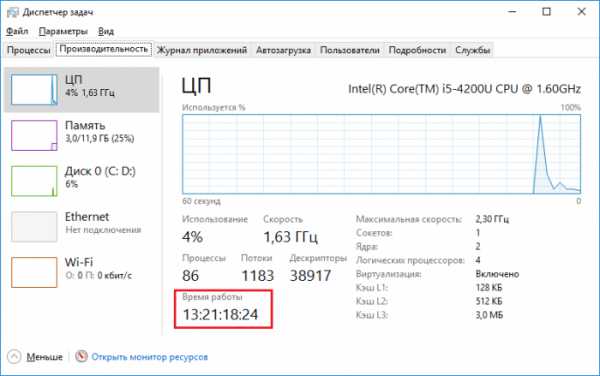
2 вариант – Использование командной строки
Это интересно: Командная строка Windows 10 и ее возможности
Очень легкий вариант получить информацию по длительности работы компьютера – использование командной строки. Нажмите сочетание Win+R и введите в открывшееся окно команду cmd. Для Windows 10 можно сделать так: нажимаем клавиши Win+X и выбираем соответствующий пункт.
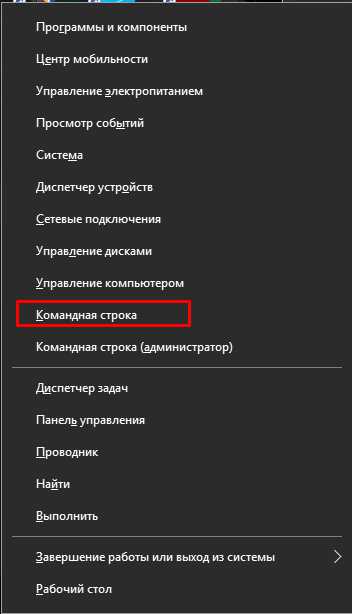
После запуска вводим туда такую команду:
net statistics workstation
Видим время работы компьютер и прочую информацию.
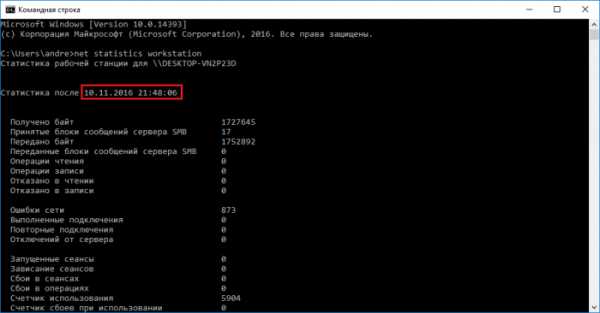
3 вариант – Systeminfo
Здесь мы также будем использовать командную строку. Там введите следующую команду:
systeminfo | find «System Boot Time:»
В результате смотрим на пункт «Время загрузки системы».
В более поздних версиях работает просто команда systeminfo.
Если у вас система на русском языке, то вы можете ввести следующее:
systeminfo | find «Время загрузки системы:»
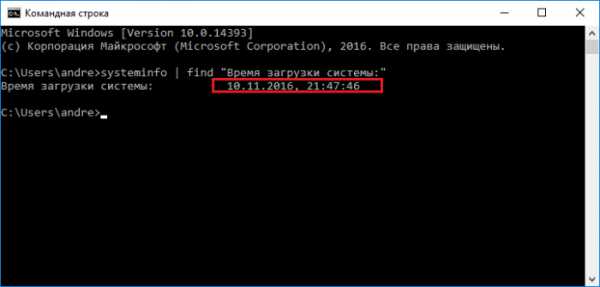
4 вариант – С помощью сетевого подключения
Время работы компьютера или ноутбука можно посмотреть через центр управления сетями. Для чего нужно щелкнуть на знак сети на панели задач правой кнопкой мыши, а потом нажмите на соответствующий раздел.
В следующем окошке нажимаем слева на пункт «Изменения параметров адаптера».
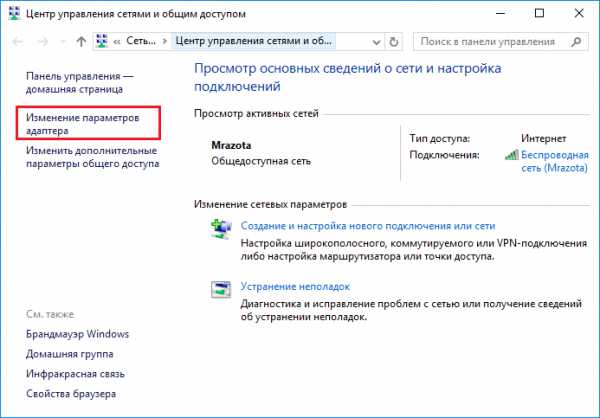
Теперь нажмите по активному подключению два раза. Откроется окно свойств, в котором есть строчка «Длительность».

Но это при условии, что подключение активно сразу после запуска системы. Иначе время будет различаться.
5 вариант — Журналы Windows
Нужные нам сведения можно получить в разделе «Журналы Windows». Что нужно для этого сделать?
Нажимаем по значку «Компьютер» правой кнопкой мыши и выбираем «Управление».
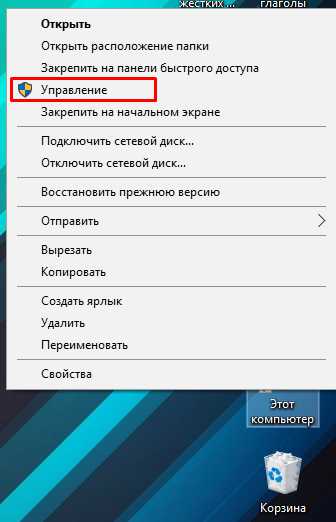
Открывается окошко, в котором открываем вкладку «Просмотр событий», потом «Журналы Windows» и далее выбираем пункт «Система». Справа находим событие с кодом 6005, говорящее о запуске системы. Посмотрев на столбец «Дата и время» можно заметить нужные нам параметры.
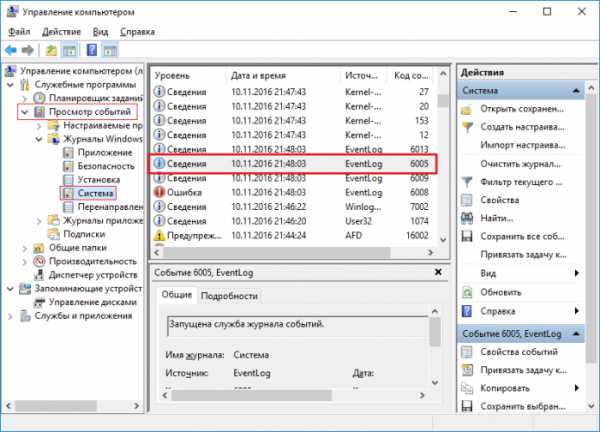
Вот и все. Данная инструкция может помочь многим разобраться с тем, сколько работает компьютер по времени.
https://computerinfo.ru/kak-uznat-skolko-rabotaet-kompyuter/https://computerinfo.ru/wp-content/uploads/2016/11/kak-uznat-skolko-rabotaet-kompyuter-10-700x467.pnghttps://computerinfo.ru/wp-content/uploads/2016/11/kak-uznat-skolko-rabotaet-kompyuter-10-150x150.png2016-11-24T19:22:11+00:00EvilSin225Windowsкак посмотреть сколько работает компьютер,как узнать сколько времени работает компьютер,Как узнать сколько работает компьютер,сколько работает компьютерВ некоторых ситуациях возникает потребность узнать сколько работает компьютер, ноутбук или любое другое устройство на Windows без перезагрузки. И не нужно скачивать сторонние средства, так как вы сможете узнать это с помощью самой системы. Сейчас покажу несколько вариантов о времени работы компьютера. 1 вариант – Диспетчер задач Этот способ показывает время...EvilSin225Андрей Терехов[email protected]Компьютерные технологии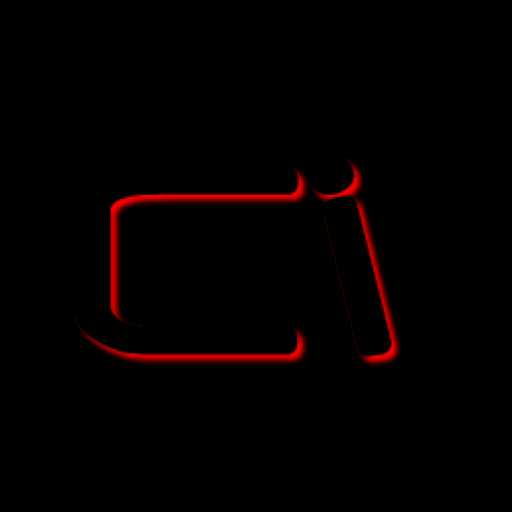
computerinfo.ru
Как узнать время работы компьютера
Иногда нам бывает нужно узнать время работы компьютера — т.е. сколько компьютер проработал с момента включения. В этой статье мы перечислим всяческие способы это узнать — прямые и косвенные.
Как узнать время работы компьютера из командной строки
Введите в командной строке команду:
systeminfo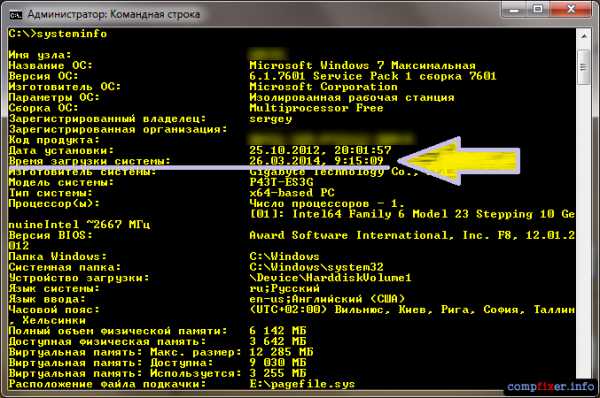

В Windows 7 и Windows 8.1 отобразится время загрузки системы. Например, 26.03.2014, 9:15:09.
А вот в Windows XP отображается чётко и ясно: Время работы системы:
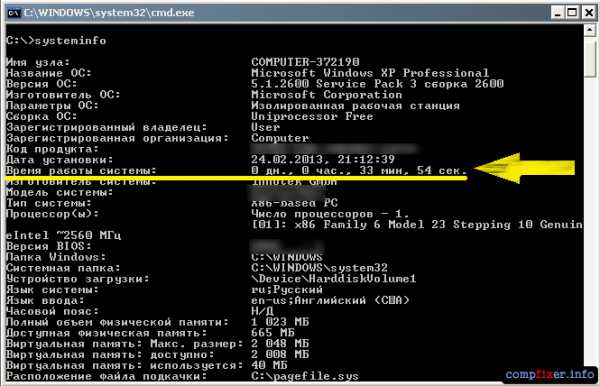
Дата установки: 25.10.2012, 20:01:57 Время загрузки системы: 26.03.2014, 9:15:09
В диспетчере задач
Так узнать время аптайма можно в Windows 7 и Windows 8.1
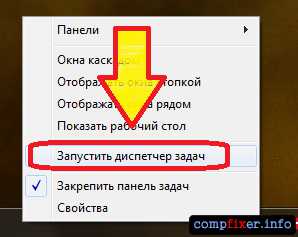
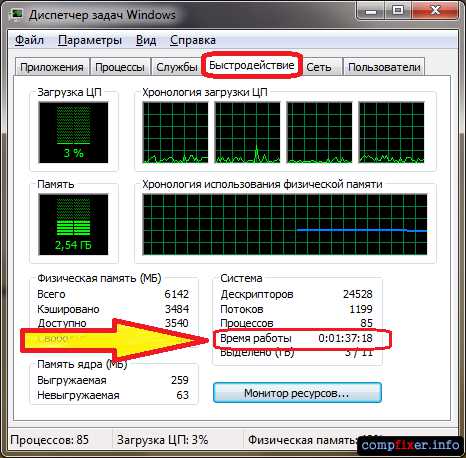
Косвенные методы
Если по каким-то причинам вы не можете или не хотите использовать вышеописанные методы, вы можете узнать время работы компьютера, ориентируясь на сетевое подключение. К примеру, если вы знаете, что ваш компьютер подключён к сети постоянно.
Нажмите правой кнопкой мыши на значок сетевых подключений в панели задач и выберите Центр управления сетями и общим доступом :
Нажмите на ссылку с названием вашего активного сетевого подключения:
В окне Состояние… вы можете видеть графу Длительность. Это время активности данного сетевого подключения. Часто оно практически совпадает со временем работы компьютера:
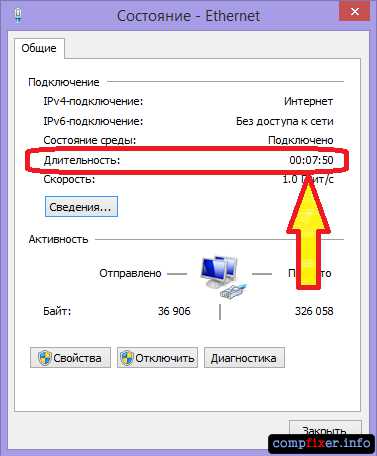
С помощью сторонних программ
Самый простой способ узнать время аптайма средствами стороннего ПО — запустить программу Everest. Откройте раздел Операционная система, выберите пункт Время работы и в правой части окна найдите строку Время работы :
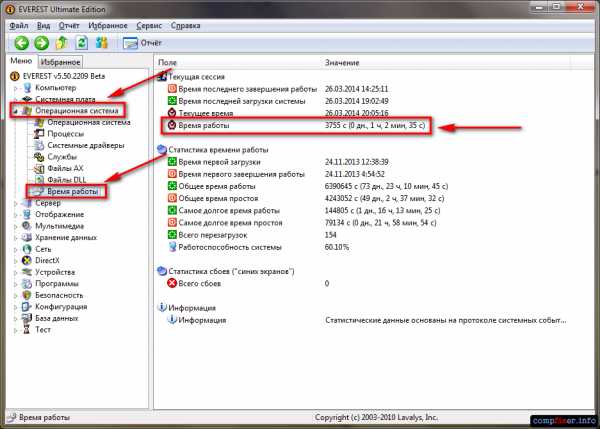
compfixer.info
Как узнать сколько времени работает компьютер?
Узнать общее время работы компьютера можно несколькими способами и средствами. В этой статье мы рассмотрим некоторые: рассмотрим, как узнать время работы компьютера после включения, а также время работы компьютера после установки ОС и время работы компьютера после покупки.

Зачастую нужен именно третий вид, так как когда вы приобретаете Б/У компьютер, то наверняка вы захотите узнать сколько времени всего он работал, так как от этого времени будет зависеть его надежность.
Начнем с первого типа – время работы компьютера после включения. Сделать это можно с помощью встроенных системных мониторинговых утилит. Вызываем окно «Выполнить». Для этого нажимаем комбинацию клавиш «Win+ R». В поле ввода вводим «CMD» (без кавычек), для вызова командного окна.
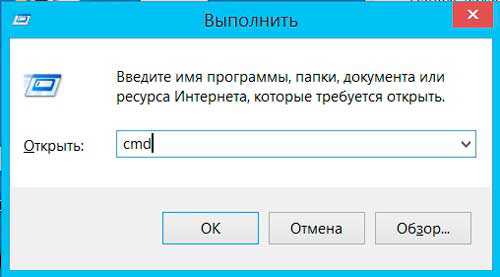
В командном окне нам необходимо ввести следующую команду (без кавычек): «systeminfo». Ожидаем загрузки информации и получаем свои данные.

В поле «Дата установки» отображается время установки операционной системы, а ниже, в поле «Время загрузки системы» отображается точное время последней загрузки операционной системы по тому часовому поясу, который у выставлен на компьютере. Часовой пояс вы также сможете просмотреть ниже в списке.
Что же касается общего времени работы компьютера с самой покупки, то тут простой командой не обойтись. В системе не сохраняются такие данные, но мы может узнать это по косвенным данным, которые не указывают явно на это. Например, можно, считывая S.M.A.R.T. параметры жесткого диска, просмотреть, сколько времени он находился в работе.Для этого необходимо установить программу HDDExpert, скачать ее бесплатно можно тут. Особо делать ничего не нужно. Вы только устанавливаете программу и запускаете ее. Она автоматически сканирует ваш жесткий диск и выдает полученные данные. В поле с иконкой в виде песочных часов вы увидите общее количество полных часов которое проработал ваш жесткий диск. Учтите, что это время работы жесткого диска, поэтому если вы меняли жесткий диск, то время будет отсчитываться с того момента установки нового диска.
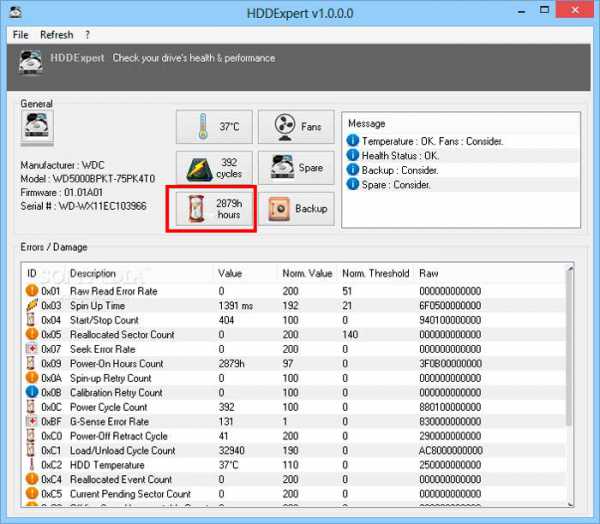
dontreg.ru
Как узнать сколько работает компьютер?
Запускаете окно командной строки: жмете Пуск -> Выполнить -> вводите cmd -> нажимаете OK.
Откроется окно, в котором необходимо ввести команду: systeminfo .
В полученном ответе будут подобные строки:
Дата установки: 17.07.2008, 17:41:34.
Время работы системы: 16 дн., 8 час., 22 мин, 47 сек.

Первая строчка – это дата инсталляции экземпляра Windows, который работает на вашем компьютере.
Вторая строчка – это время, которое прошло с момента последней перезагрузки системы.
В операционной системе Windows Vista вместо времени работы при вводе команды systeminfo выдается дата и время ее загрузки. Вычислить время работы системы можно, просто сравнив его с текущим временем. Если вы хотите сразу узнать время работы, одновременно нажмите клавиши Ctrl-Alt-Del, вызвав окно Диспетчера задач. В этом окне есть вкладка быстродействие, на которой в пункте «Время работы» указано время (в часах, минутах и секундах), прошедшее с момента последней загрузки Windows
Оценка статьи:
2
0
mydiv.net